Verwalten von MEAP-Anwendungen und Lizenzdateien
Verwenden Sie den SMS, um die auf dem Gerät installierten MEAP-Anwendungen zu verwalten. Sie können sich auch dafür entscheiden, nur die Lizenzdateien zu verwalten, indem Sie beispielsweise Lizenzdateien hinzufügen oder löschen.
Verwalten von MEAP-Anwendungen
Sie können die Verwendung der MEAP-Anwendungen starten und beenden bzw. die Anwendungen deinstallieren. Sie können auch die Authentifizierungsinformationen der Anwendungen festlegen.
Verwenden Sie den SMS von einem Computer aus, um die MEAP-Anwendungen zu verwalten. Sie können die MEAP-Anwendungen nicht über das Bedienfeld verwalten. Es sind Administratorrechte erforderlich.
Je nach den Einzelheiten des Verwaltungsvorgangs müssen Sie das Gerät möglicherweise neu starten.
Je nach den Einzelheiten des Verwaltungsvorgangs müssen Sie das Gerät möglicherweise neu starten.
Erforderliche Vorbereitungen
Wenn Sie eine MEAP-Anwendung deinstallieren, löschen Sie die Lizenzdatei. Verwalten von Lizenzdateien
1
Melden Sie sich bei Remote UI als Administrator an. Starten von Remote UI
2
Klicken Sie auf der Portalseite von Remote UI auf [Service Management Service]. Remote UI-Portalseite
Der Bildschirm [MEAP-Anwendungsverwaltung] wird angezeigt.
3
Verwalten Sie die MEAP-Anwendungen.
Auf dem Bildschirm [MEAP-Anwendungsverwaltung] können Sie die Details der MEAP-Anwendungen und den verwendeten Speicherplatz überprüfen. Bildschirm [MEAP-Anwendungsverwaltung]
Wenn die Verwendung einer MEAP-Anwendung gestartet oder gestoppt wird

1
Klicken Sie auf [Gestartet] oder [Gestoppt] für die MEAP-Anwendung, deren Verwendung Sie starten oder stoppen möchten.
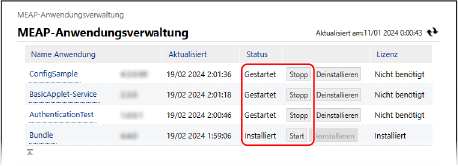
Die MEAP-Anwendung wird gestartet oder gestoppt.
2
Starten Sie das Gerät bei Bedarf neu. Neustarten des Geräts
Wenn am oberen Rand des Bildschirms [MEAP-Anwendungsverwaltung] eine Meldung erscheint, die Sie auffordert, das Gerät neu zu starten, starten Sie das Gerät neu.
Wenn MEAP-Anwendungen deinstalliert werden

1
Klicken Sie auf [Deinstallieren] für die MEAP-Anwendungen, die Sie deinstallieren möchten.
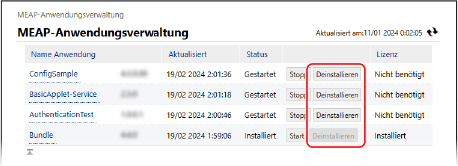
2
Klicken Sie auf [Ja].
Die MEAP-Anwendung wird deinstalliert.
Wenn [[OK] betätigen, um diese Anwendung zu deinstallieren. Exportpaket dieser Anwendung wird nicht verfügbar sein.] erscheint
Die MEAP-Anwendung, die Sie deinstallieren möchten, ist mit anderen Anwendungen verknüpft. Wenn Sie diese Anwendung deinstallieren, können andere Anwendungen unbrauchbar werden.
Um die Anwendungen zu deinstallieren, klicken Sie auf [OK].
Um die Anwendungen zu deinstallieren, klicken Sie auf [OK].
3
Starten Sie das Gerät bei Bedarf neu. Neustarten des Geräts
Wenn am oberen Rand des Bildschirms [MEAP-Anwendungsverwaltung] eine Meldung erscheint, die Sie auffordert, das Gerät neu zu starten, starten Sie das Gerät neu.
Wenn Authentifizierungsinformationen für MEAP-Anwendungen festgelegt werden

Je nach MEAP-Anwendung müssen die Authentifizierungsinformationen möglicherweise festgelegt werden.
1
Klicken Sie auf den Namen der Anwendung, für die Sie Authentifizierungsinformationen festlegen möchten.
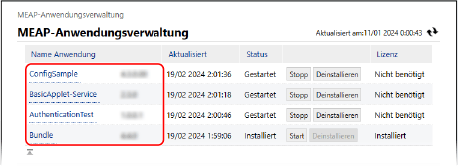
Der Bildschirm [Informationen Anwendung/Lizenz] wird angezeigt.
2
Klicken Sie auf [Einstellungen Authentisierungsinformationen].
Der Bildschirm [Einstellungen Authentisierungsinformationen] wird angezeigt.
3
Geben Sie den Benutzernamen und das Passwort ein, und wählen Sie das Anmeldeziel aus.

Klicken Sie auf [Löschen]  [Ja], um die Authentifizierungsinformationen zu annullieren.
[Ja], um die Authentifizierungsinformationen zu annullieren.
 [Ja], um die Authentifizierungsinformationen zu annullieren.
[Ja], um die Authentifizierungsinformationen zu annullieren.4
Klicken Sie auf [Aktualisieren].
Die Meldung [Authentisierungsinformationen wurden eingestellt.] wird angezeigt und die Einstellungen werden angewendet.
4
Melden Sie sich von der Remote UI ab.
HINWEIS
Wenn während des Vorgangs eine Fehlermeldung erscheint, befolgen Sie die Anweisungen in der Fehlermeldung, um das Problem zu lösen.
Wenn Sie die Authentifizierungsanwendung (Anmeldedienst) ändern, werden Sie möglicherweise aufgefordert, die Authentifizierungsinformationen erneut einzugeben. Überprüfen Sie in diesem Fall die Authentifizierungsinformationen auf dem Bildschirm [Einstellungen Authentisierungsinformationen].
Verwalten von Lizenzdateien
Wenn die Lizenzdatei, die Sie bei der Installation der Anwendung bezogen haben, abgelaufen ist oder die Nutzung die maximal zulässige Anzahl von Druck- und Scanaufträgen überschritten hat, können Sie eine Lizenzdatei hinzufügen, damit Sie die MEAP-Anwendung weiterhin nutzen können.
Wenn Sie eine MEAP-Anwendung deinstallieren möchten, müssen Sie zunächst die Lizenzdatei löschen.
Wenn Sie eine MEAP-Anwendung deinstallieren möchten, müssen Sie zunächst die Lizenzdatei löschen.
Verwenden Sie den SMS von einem Computer aus, um die Lizenzdateien zu verwalten. Sie können die Lizenzdateien nicht über das Bedienfeld verwalten.
Es sind Administratorrechte erforderlich.
Es sind Administratorrechte erforderlich.
1
Melden Sie sich bei Remote UI als Administrator an. Starten von Remote UI
2
Klicken Sie auf der Portalseite von Remote UI auf [Service Management Service]. Remote UI-Portalseite
Der Bildschirm [MEAP-Anwendungsverwaltung] wird angezeigt.
3
Klicken Sie auf den Namen der Anwendung, für die Sie die Lizenzdatei hinzufügen oder löschen möchten.
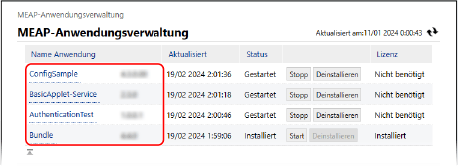
Der Bildschirm [Informationen Anwendung/Lizenz] wird angezeigt.
4
Klicken Sie unter [Lizenzinformationen] auf [Lizenzverwaltung].
Der Bildschirm [Lizenzverwaltung] wird angezeigt.
5
Fügen Sie eine Lizenzdatei hinzu, oder löschen Sie sie.
Wenn eine Lizenzdatei hinzugefügt wird

1
Klicken Sie auf [Datei auswählen] unter [Lizenz installieren], geben Sie die hinzuzufügende Datei an, und klicken Sie auf [Öffnen].
2
Klicken Sie auf [Installieren]  [Ja].
[Ja].
 [Ja].
[Ja].Die Lizenzdatei wird hinzugefügt.
3
Starten Sie bei Bedarf die MEAP-Anwendung neu.
Wenn sich der Lizenzstatus nicht ändert, nachdem Sie die Lizenzdatei hinzugefügt haben, beenden Sie die MEAP-Anwendung, und starten Sie sie erneut. Verwalten von MEAP-Anwendungen
Wenn eine Lizenzdatei gelöscht wird

1
Klicken Sie für [Lizenzdatei deaktivieren] auf [Deaktivieren] und dann auf [Ja].
Die Lizenzdatei ist deaktiviert.
2
Klicken Sie für [Deaktivierte Lizenzdatei herunterladen/löschen] auf [Download], und speichern Sie die Lizenzdatei auf einem Computer.
Wenn die Lizenzdatei auf einem Computer gespeichert ist, können Sie sie bei Bedarf später erneut installieren, auch wenn die Lizenzdatei auf dem Gerät gelöscht wurde.
* Sobald die Lizenzdatei auf dem Gerät gelöscht ist, kann sie nicht mehr vom Gerät heruntergeladen werden.
3
Klicken Sie für [Deaktivierte Lizenzdatei herunterladen/löschen] auf [Löschen] und dann auf [Ja].
Die Lizenzdatei ist gelöscht.
6
Melden Sie sich von der Remote UI ab.
HINWEIS
Überprüfen der Gültigkeitsdauer einer Lizenzdatei
Sie können die Gültigkeitsdauer unter [Lizenzinformationen] auf dem Bildschirm [Informationen Anwendung/Lizenz] überprüfen.
Wenn es eine MEAP-Anwendung mit einer Lizenzdatei gibt, die bald abläuft, können Sie auch [Lizenz prüfen] auf dem Bildschirm [Startseite] drücken, um die Gültigkeitsdauer zu überprüfen.